iPhone에서 방해 금지 모드가 작동하지 않습니다. 수정
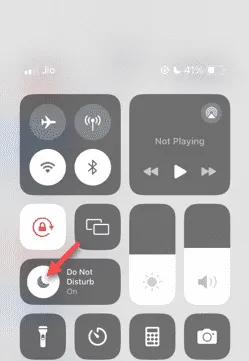
방해 금지 모드에서도 전화를 받는 것은 매우 성가신 경험이 될 수 있습니다. 방해 금지 모드는 이름에서 알 수 있듯이 모든 수신 전화 알림과 메일, 메시지 등의 알림을 끕니다. 다음 솔루션 세트에 따라 문제를 해결할 수 있습니다.
수정 1 – 초점 모드 활성화
휴대폰에서 집중 모드를 활성화하세요.
1단계 – 위에서 아래로 스와이프하여 제어 센터에 액세스합니다 .
2단계 – 다음으로 휴대폰에서 ” 초점 모드 “를 활성화합니다 .
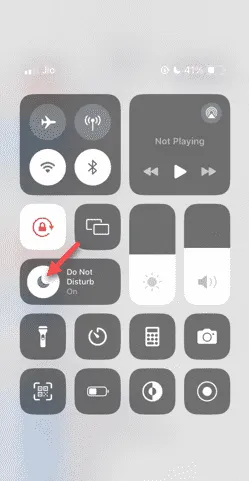
집중 모드는 전화기에서 방해 금지 모드를 활성화합니다. 귀하의 전화기에서 수신 전화 알림을 허용하지 않습니다.
수정 2 – 초점 모드 설정 변경
초점 모드 설정에 문제가 있으면 수정해야 합니다.
1단계 – iPhone 설정 창을 엽니다.
2단계 – 다음으로, “ 초점 ” 모드 설정을 엽니다.
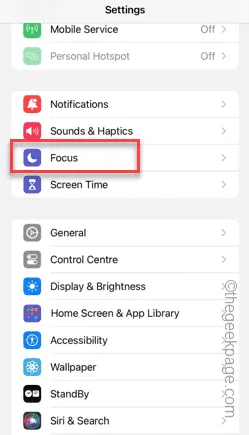
3단계 – 나중에 ” 방해 금지 ” 모듈을 엽니다.
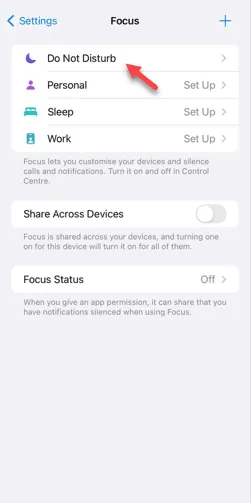
4단계 – ‘ 옵션 ‘ 탭을 탭합니다.
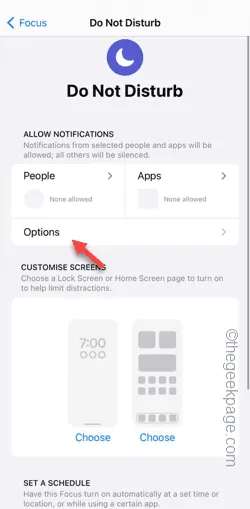
5단계 – ” 알림 배지 숨기기 ” 모드를 활성화해야 합니다 .
6단계 – ‘ 무음 알림 ‘을 ‘ 항상 ‘ 모드로 설정합니다.
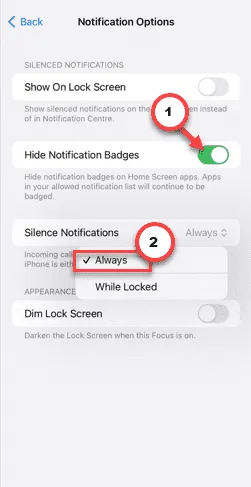
7단계 – 기본 방해 금지 모드 페이지로 돌아갑니다.
8단계 – 그런 다음 ” 사람 ” 설정을 엽니다.
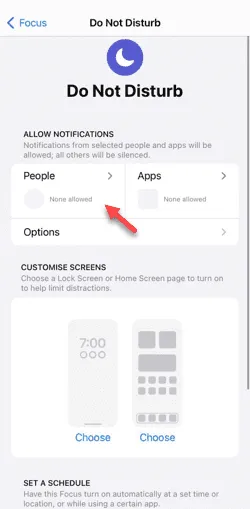
9단계 – ‘전화 통화’를 전환하고 ” 다음에서 통화 허용 “을 설정한 다음 ” 허용된 사람만 ” 모드 로 설정합니다 .
10단계 – “ 사람 추가 ”를 탭하여 가까운 연락처를 추가하세요. 이 번호에서 걸려오는 전화만 방해 금지 모드를 통과합니다.
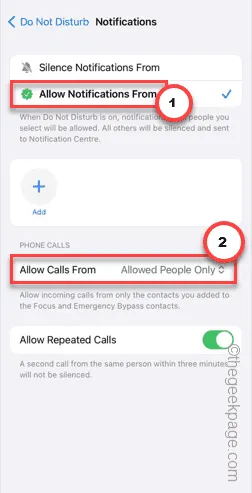
11단계 – 방해 금지 화면으로 돌아갑니다. ‘ 앱 ‘을 탭하세요.
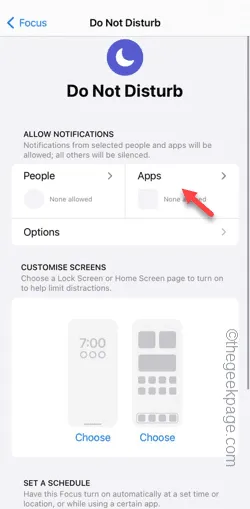
12단계 – 다음 페이지에서 앱이 없는지 확인하세요.
방해 금지 모드가 활성화되면 앱이 알림을 통과하는 것을 허용하지 않습니다.

휴대폰에서 현재 설정 인스턴스를 닫습니다. 모든 알림은 무음으로 설정되며 허용된 연락처 외에는 아무 알림도 귀하의 전화를 울릴 수 없습니다.
수정 3 – 집중 모드 일정 확인
휴대전화에 집중 일정이 설정되어 있나요? 필요한 경우 집중 모드 일정을 변경합니다.
1단계 – 터치하여 iPhone 설정을 엽니다 .
2단계 – 다음으로, “ 초점 ” 설정을 엽니다.
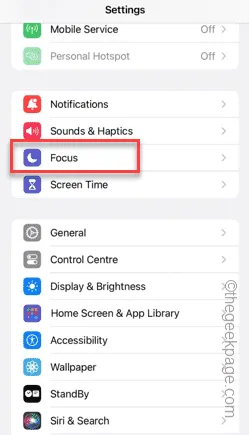
3단계 – “ 방해 금지 ” 모드를 엽니다.
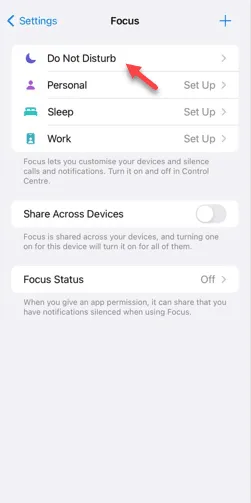
4단계 – 휴대폰을 아래로 슬라이드하면서 집중 모드 일정을 찾습니다. 탭 하여 엽니다.
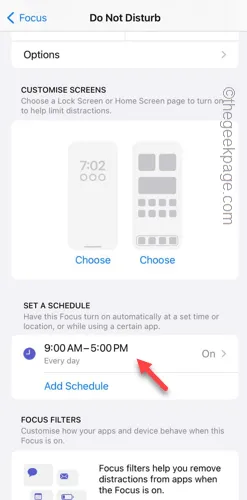
5단계 – 집중 모드 일정을 확인하세요.
6단계 – 원하는 대로 일정을 설정하세요. ” 완료 “를 탭하세요.
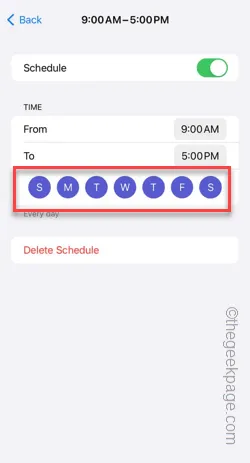
그런 다음 휴대폰에서 방해 금지 모드를 테스트하세요. 이것이 작동하는지 확인하십시오.
수정 4 – 모든 설정 재설정
전화기의 설정을 기본 버전으로 재설정합니다.
1단계 – 설정을 열고 ” 일반 ” 설정으로 이동합니다.
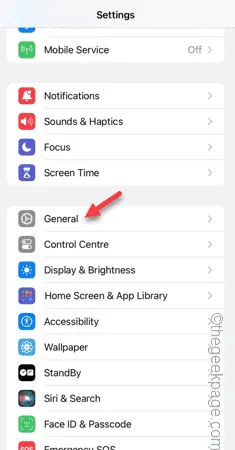
2단계 – 나중에 ” 전송 또는 재설정 ” 옵션을 터치합니다.
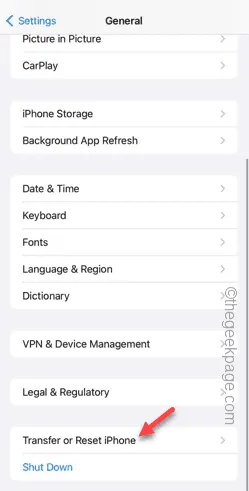
3단계 – 다음으로 ‘ 재설정 ‘ 옵션을 선택합니다.
4단계 – 모든 설정을 정상으로 재설정하려면 ” 모든 설정 재설정 “을 선택합니다.
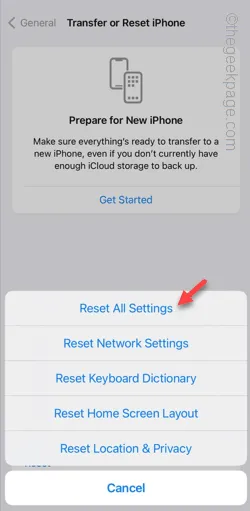
DND 모드는 의도한 대로 작동해야 합니다.


답글 남기기